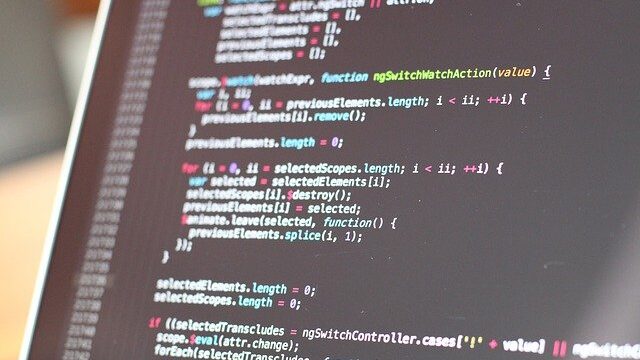エクセルを使い始めて始める覚える関数、それがSUM関数だった人も多いのではないでしょうか?しかしながら、実務的な場面では、SUM関数では不自由に感じることも少なくありません。そんな時に使用するのが、今回紹介する特定のキーワードのみを合計するSUMIF関数。
それでは、見てみましょう!
- SUMIF関数の使い方
- ワイルドカード(*)と組み合わせて使うと便利
SUMIF関数の使い方
SUMIF関数とは、指定した検索条件に一致するセルの値を合計します。例えば、No1~5の中で”りんご”の個数(赤矢印)の合計値を求めたい。そんな時に使用する関数です。
D2セルに下記のように記入すればOKです。
=SUMIF(C5:C9,”りんご”,D5:D9)
C5:C9 :キーワード(りんご)を検索する範囲を指定
“りんご” :検索したいキーワード
D5:D9: 合計範囲(キーワードがあった場合、この範囲の値が合計される)
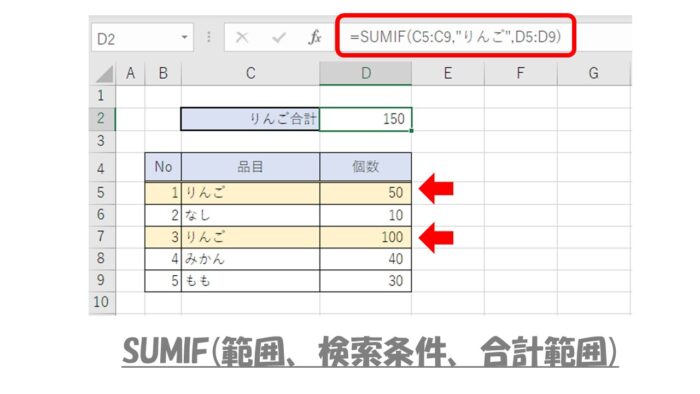
SUMIF関数はワイルドカード(*)と組み合わせると便利
検索条件が「りんご」のように完全に一致していれば問題ありません。しかし、「りんご(青森産)」、「りんご(長野産)」のように完全に一致しない場合は思惑通りに合計値を計算することができません。
名称の中に「りんご」というキーワードが含まれるものを抽出する必要があります。そんなときに使用するのがワイルドカード(*)です。あいまい検索と呼ばれる検索方法です。「*りんご*」のようにキーワードの前後にアスタリスク(*)をつけることで、「りんご」の前後にどんな文字列があっても検索できるようになります。
D3セルに下記のように記入すればOKです。
=SUMIF(C6:C10,”*りんご*”,D6:D10)
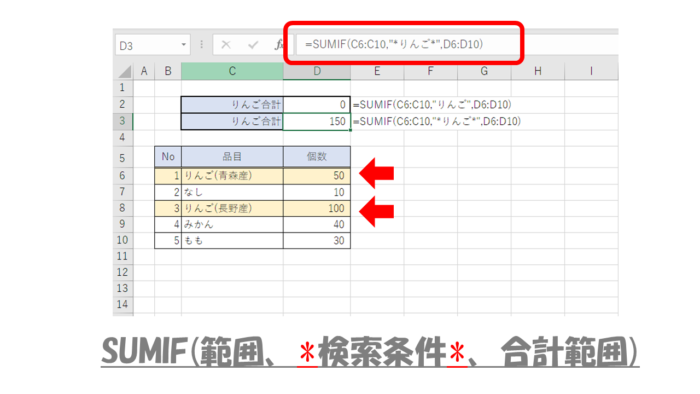
まとめ
いかがだったでしょうか?
単純な合計を計算するだけでもエクセルは奥が深いですね。知っていれば使える、知らなければ使えない。エクセルではそんな機能がたくさんあります。
便利で実用できな機能を紹介していきたいと思います。
それでは、また!